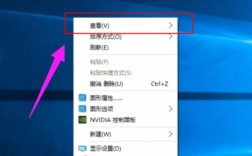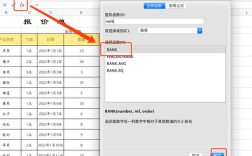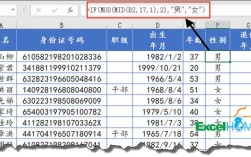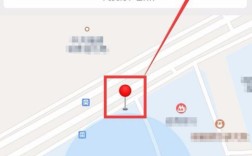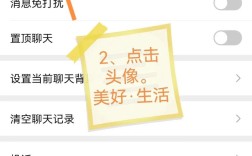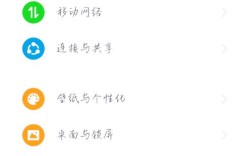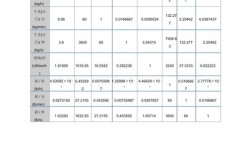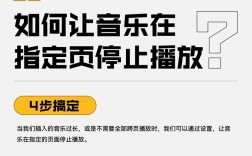一、修改无线密码(WiFi密码)
1、电脑端操作
登录路由器管理界面:打开浏览器,在地址栏输入路由器的管理IP地址,常见的如192.168.1.1或tplogin.cn等,然后按下回车键,不同品牌和型号的路由器,其管理页面地址可能有所不同,具体可查看路由器底部的铭牌。
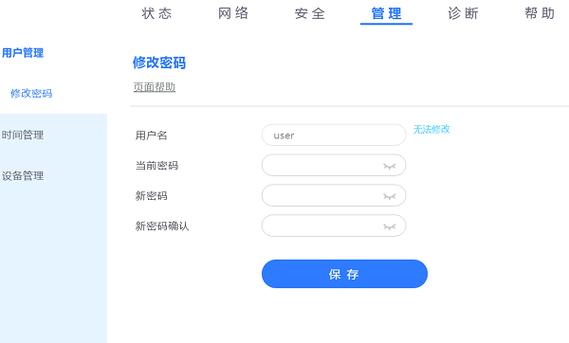
输入登录密码:在弹出的登录窗口中,输入之前设置的管理员密码,进入路由器的管理界面。
找到无线设置选项:在路由器管理界面中,找到“无线设置”“WiFi设置”或类似的选项,点击进入。
修改无线密码:在无线设置页面中,找到“无线密码”或“WiFi密码”字段,删除原密码并输入新的密码,密码长度一般为863位,建议使用数字、字母组合,大小写敏感,且包含特殊字符,以增加密码的安全性。
保存设置:修改完成后,点击“保存”按钮,新的无线密码立即生效,部分路由器可能需要重启后设置才能生效,请根据页面提示操作。
2、手机端操作
下载并安装路由器对应的APP:对于支持移动APP客户端的无线路由器,可在手机上的应用商店搜索并下载安装该路由器品牌的官方APP。
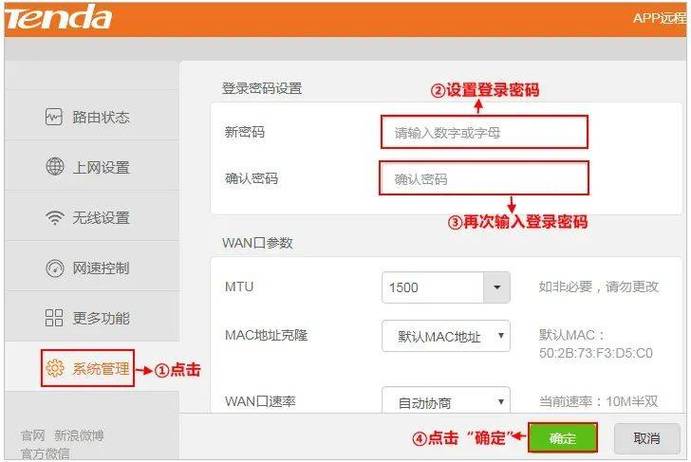
登录APP:打开APP后,按照提示输入路由器的管理员密码进行登录。
修改无线密码:登录成功后,在APP中找到“无线设置”等相关选项,修改无线密码并保存即可。
二、修改路由器管理密码
1、电脑端操作
登录路由器管理界面:同修改无线密码的第一步,打开浏览器,输入路由器的管理IP地址,按下回车键,输入管理员密码登录。
找到修改管理密码选项:在路由器管理界面中,找到“路由设置”“系统工具”“修改管理员密码”或类似的选项,点击进入。
输入原密码和新密码:在弹出的窗口中,输入原有登录密码,然后设置新的管理密码,新密码同样建议设置为数字、字母组合,长度为863位。
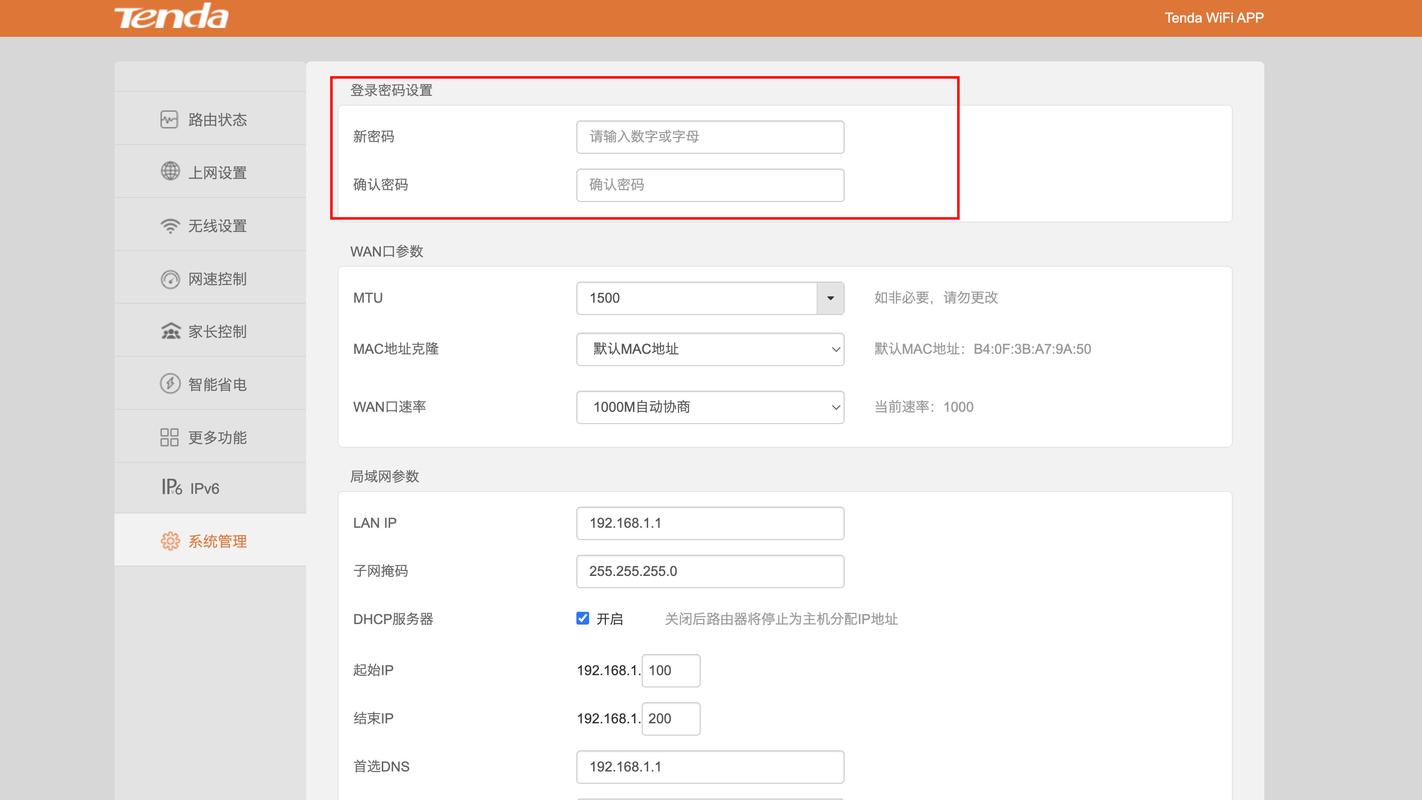
保存设置:设置完成后,点击“保存”按钮,新的管理密码生效。
2、手机端操作
登录APP:打开路由器对应的APP,使用管理员密码登录。
修改管理密码:在APP中找到修改管理密码的选项,按照提示输入原密码和新密码,保存即可。
无论是通过电脑还是手机,修改路由器密码都需要先登录到路由器的管理界面,在修改过程中,要注意密码的复杂性和安全性,避免使用过于简单或容易被猜到的密码,如果忘记路由器的登录密码或无线密码,可以尝试将路由器恢复出厂设置,但这样会清除所有之前的设置,需要重新配置路由器。